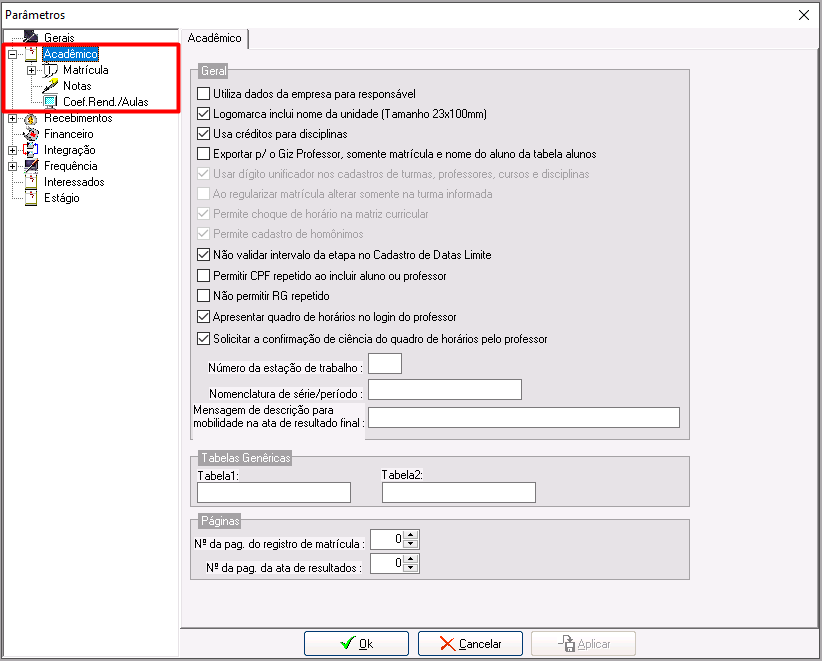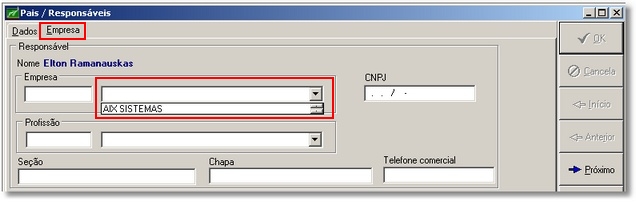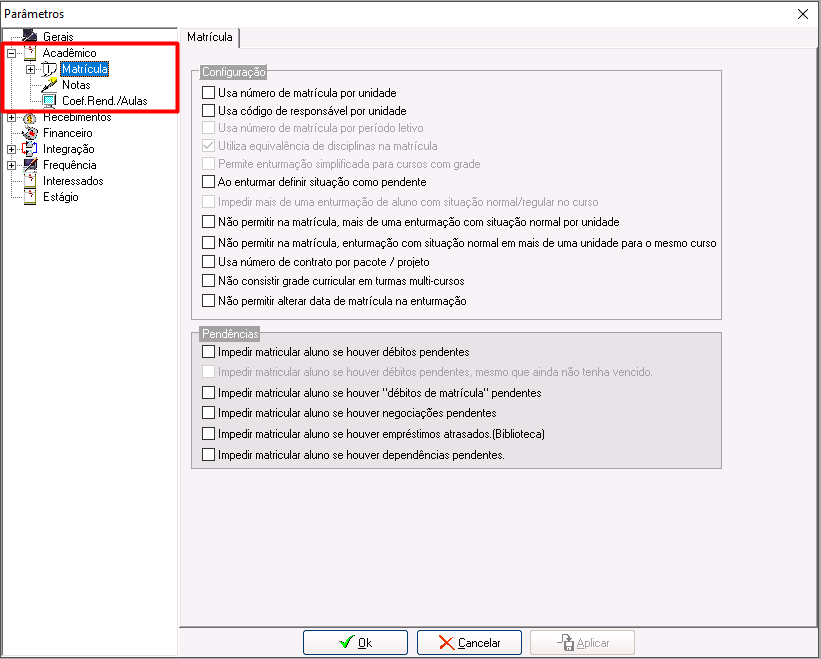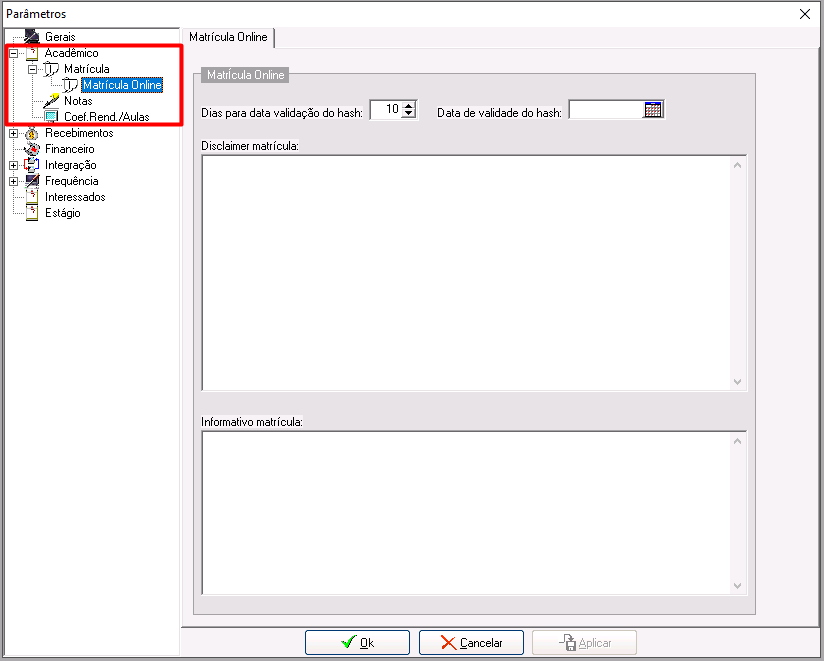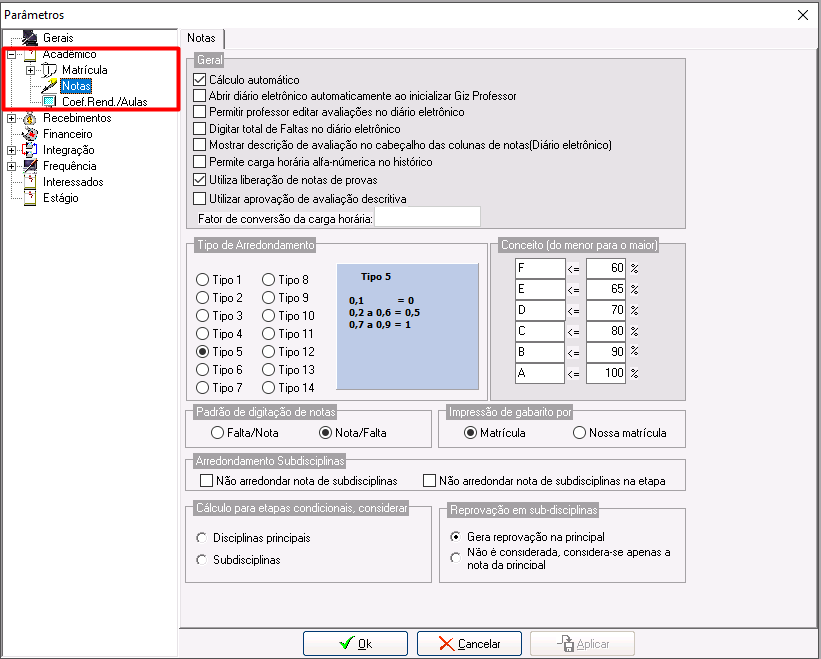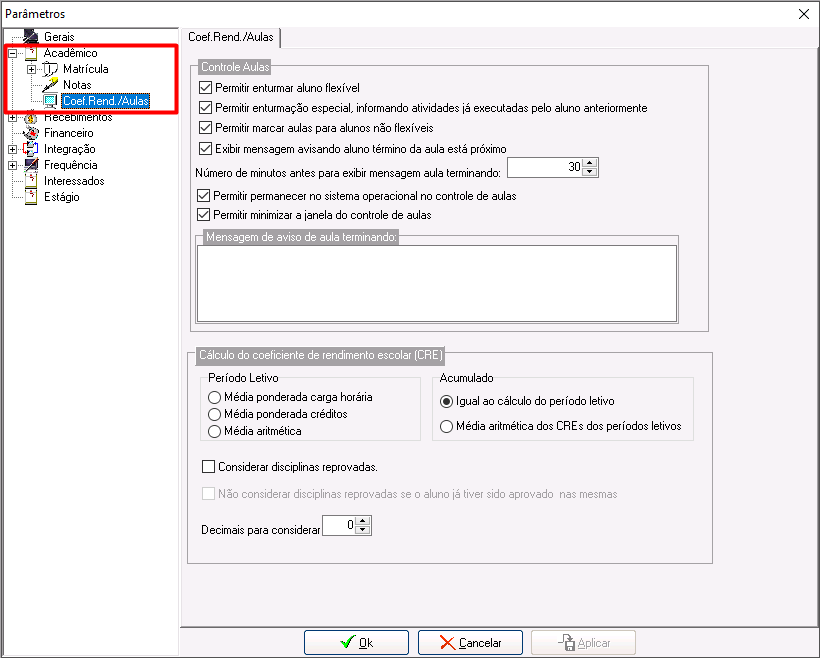Mudanças entre as edições de "Parâmetros Acadêmico - Sistema Giz"
(→Parâmetros - Acadêmico - Matrícula) |
(→Parâmetros - Acadêmico - Matrícula) |
||
| (58 revisões intermediárias por 5 usuários não estão sendo mostradas) | |||
| Linha 2: | Linha 2: | ||
<div style="text-align: justify;"> | <div style="text-align: justify;"> | ||
| + | Os parâmetros acadêmicos, devem ser cadastrados de acordo com a realidade educacional da instituição. Os parâmetros aqui cadastrados, serão os orientadores do funcionamento do sistema Giz no que diz respeito as informações acadêmicas. | ||
| − | == | + | ==Parâmetros - Acadêmico== |
| Linha 9: | Linha 10: | ||
| − | ::[[Image: | + | ::[[Image:bas_img_156x1.png]] |
| Linha 27: | Linha 28: | ||
::'''Desmarcado:''' | ::'''Desmarcado:''' | ||
| − | ::*No cadastro de '''Pais/ | + | ::*No cadastro de '''Pais/Responsáveis''' na aba '''Empresa''', fica os campos livres para informar os dados da empresa. |
| Linha 52: | Linha 53: | ||
| − | ''' | + | '''Exportar para o Giz Professor, somente matrícula e nome do aluno da tabela de alunos:''' |
::*Marcando esta opção o sistema manterá sigilo das informações pessoais do aluno na exportação de dados para o módulo Giz Professor, exportando somente a matrícula e nome do aluno. Caso contrário, o sistema exportará todas as informações do aluno cadastradas na tela de matrícula. | ::*Marcando esta opção o sistema manterá sigilo das informações pessoais do aluno na exportação de dados para o módulo Giz Professor, exportando somente a matrícula e nome do aluno. Caso contrário, o sistema exportará todas as informações do aluno cadastradas na tela de matrícula. | ||
| Linha 65: | Linha 66: | ||
::*Marcando este parâmetro, ao realizar a '''[http://gestaoescolar.aix.com.br/index.php?title=Regulariza%C3%A7%C3%A3o_de_Re-Matr%C3%ADcula Regularização de Re-Matrícula]''' o sistema altera somente as turmas informadas/marcadas. | ::*Marcando este parâmetro, ao realizar a '''[http://gestaoescolar.aix.com.br/index.php?title=Regulariza%C3%A7%C3%A3o_de_Re-Matr%C3%ADcula Regularização de Re-Matrícula]''' o sistema altera somente as turmas informadas/marcadas. | ||
| − | + | ||
| + | |||
| + | '''Permite choque de horário na matriz curricular:''' | ||
| + | |||
| + | ::*Marcando este parâmetro o sistema permite cruzar os horários na matriz curricular. | ||
| + | |||
| + | |||
| + | '''Permite cadastro de homônimos:''' | ||
| + | |||
| + | ::*Marcando este parâmetro o sistema permite cadastrar homônimos na matrícula, ou seja, pessoas com um mesmo nome. | ||
| + | |||
| + | |||
| + | '''Não validar intervalo da etapa no Cadastro de Datas Limite:''' | ||
| + | |||
| + | ::*Marcando este parâmetro o sistema não realiza a validação de intervalo da etapa no cadastro de Data Limite. | ||
| + | |||
| + | |||
| + | '''Permitir CPF repetido ao incluir aluno ou professor:''' | ||
| + | |||
| + | ::*Marcando este parâmetro o sistema permite cadastrar CPF repetido ao incluir aluno ou professor. | ||
| + | |||
| + | |||
| + | '''Não permitir RG repetido:''' | ||
| + | |||
| + | ::*Marcando este parâmetro o sistema não permitirá salvar registros com RG e órgão expedidor repetidos. Essa regra é válida para matrícula, responsável, pessoas, interessados e professor. | ||
| + | |||
| + | |||
| + | '''Apresentar quadro de horários no login do professor:''' | ||
| + | |||
| + | ::*Marcando este parâmetro, no momento em que o professor realizar o login o seu quadro de horários será a primeira tela a ser exibida. Caso esteja desmarcado, a visualização do quadro de horários poderá feita por meio do menu '''Quadro de horários'''. | ||
| + | |||
| + | |||
| + | '''Solicitar a confirmação de ciência do quadro de horários pelo professor:''' | ||
| + | |||
| + | ::*Se este parâmetro estiver marcado será exibido o checklist '''Estou ciente do meu quadro de horários''', acompanhado pelo quadro de horários, para que o professor faça a confirmação de que está ciente sobre os seus respectivos horários e turmas. | ||
| + | |||
'''Número da Estação de Trabalho:''' | '''Número da Estação de Trabalho:''' | ||
| Linha 86: | Linha 122: | ||
::*Aqui a instituição define qual nomeclatura irá usar como padrão para sair nos documentos. | ::*Aqui a instituição define qual nomeclatura irá usar como padrão para sair nos documentos. | ||
| + | |||
| + | |||
| + | '''Mensagem de descrição para mobilidade na ata de resultado final:''' | ||
| + | |||
| + | ::*Pode ser definida uma mensagem descritiva que será exibida na Ata de resultado final | Mobilidade. | ||
| Linha 128: | Linha 169: | ||
| − | + | Abaixo será detalhada a característica de cada parâmetro: | |
| − | ::[[ | + | ::[[Arquivo:Bas img 161xa.png]] |
| − | '''Configuração''' | + | '''Configuração:''' |
| Linha 140: | Linha 181: | ||
::*Este parâmetro pode ser utilizado somente quando a máscara de matrícula for configurada com a legenda (U). Neste caso, ao gerar um número de matrícula, o sistema inclui na matrícula do aluno o código da unidade que o mesmo foi matriculado. | ::*Este parâmetro pode ser utilizado somente quando a máscara de matrícula for configurada com a legenda (U). Neste caso, ao gerar um número de matrícula, o sistema inclui na matrícula do aluno o código da unidade que o mesmo foi matriculado. | ||
| − | |||
::*Marcando o parâmetro '''Usa número de matrícula por unidade''' o sistema utiliza para cada unidade um controle do código sequencial próprio. | ::*Marcando o parâmetro '''Usa número de matrícula por unidade''' o sistema utiliza para cada unidade um controle do código sequencial próprio. | ||
| Linha 147: | Linha 187: | ||
::<p><font size="4">'''Exemplo:'''</font></p> | ::<p><font size="4">'''Exemplo:'''</font></p> | ||
| − | ::*Supondo que na unidade "001" o último aluno matriculado possua o código sequencial 426 e na unidade "002" não tenha sido incluído ainda nenhum aluno | + | ::*Supondo que na unidade "001" o último aluno matriculado possua o código sequencial 426 e na unidade "002" não tenha sido incluído ainda nenhum aluno, ao matricular um aluno na unidade "001" seu código sequencial será '''427'''. Ao incluir o aluno na unidade "002", o código sequencial será o número '''1'''. |
'''Usa código de responsável por unidade:''' | '''Usa código de responsável por unidade:''' | ||
| − | ::*Este parâmetro pode ser utilizado somente quando a máscara de responsável for configurada com a legenda (U). Neste caso, ao gerar o código do responsável, o sistema inclui | + | ::*Este parâmetro pode ser utilizado somente quando a máscara de responsável for configurada com a legenda (U). Neste caso, ao gerar o código do responsável, o sistema inclui o código da unidade no código criado. |
'''Usa número de matrícula por período letivo:''' | '''Usa número de matrícula por período letivo:''' | ||
| − | ::*Este parâmetro pode ser utilizado somente quando a máscara de matrícula for configurada com a legenda (S-AAAA). Neste caso, ao gerar um número de matrícula, o sistema inclui na matrícula do aluno o código do semestre e ano que o mesmo foi matriculado. | + | ::*Este parâmetro pode ser utilizado somente quando a máscara de matrícula for configurada com a legenda (S-AAAA). Neste caso, ao gerar um número de matrícula, o sistema inclui na matrícula do aluno o código do semestre e ano em que o mesmo foi matriculado. |
'''Utiliza equivalência de disciplinas na matrícula:''' | '''Utiliza equivalência de disciplinas na matrícula:''' | ||
| − | ::*Se a instituição utiliza equivalência de disciplinas, esta opção deve ser marcada. Assim, o sistema permite lançar | + | ::*Se a instituição utiliza equivalência de disciplinas, esta opção deve ser marcada. Assim, o sistema permite lançar disciplinas para o aluno que necessite fazer a equivalência de disciplinas. |
| + | |||
| − | |||
<p align="justify"><font color="#008000">''':: Dica:''' </font></p>''' | <p align="justify"><font color="#008000">''':: Dica:''' </font></p>''' | ||
| − | ::*A utilização da equivalência só funcionará | + | ::*A utilização da equivalência só funcionará após ter seu cadastro feito na opção Cadastro | Equivalência de Disciplinas. |
| Linha 180: | Linha 220: | ||
'''Ao enturmar definir situação como pendente:''' | '''Ao enturmar definir situação como pendente:''' | ||
| − | ::*Quando marcado este parâmetro, ao fazer a enturmação de qualquer aluno, seja ele veterano ou novato sua situação vai ficar como pendente até a regularização da matrícula, ou seja, até efetivar o pagamento. | + | ::*Quando marcado este parâmetro, ao fazer a enturmação de qualquer aluno, seja ele veterano ou novato, sua situação vai ficar como pendente até a regularização da matrícula, ou seja, até efetivar o pagamento. |
| + | |||
| + | |||
| + | '''Impedir mais de uma enturmação de aluno com situação normal/regular no curso''' | ||
| + | |||
| + | ::*Com este parâmetro marcado o sistema irá verificar se existe para o aluno mais de uma enturmação normal/regular e exibir a janela de senha de supervisor acadêmico. | ||
| + | |||
| + | ::*O sistema verificará também as enturmações do aluno, mesmo em outros cursos. | ||
| + | |||
| + | |||
| + | '''Não permitir na matrícula mais de uma enturmação com situação normal por unidade:''' | ||
| + | ::*Com o parâmetro marcado, o sistema não permite mais de uma enturmação com situação normal em uma única unidade. | ||
| − | |||
| − | + | '''Não permitir na matrícula enturmação com situação normal em mais de uma unidade para o mesmo curso:''' | |
| + | |||
| + | ::*Com o parâmetro marcado, o sistema não permite uma enturmação com situação normal em mais de uma unidade para o mesmo curso. | ||
| − | ''' | + | '''Usar número de contrato por pacote/projeto:''' |
| − | ::*Com este parâmetro marcado | + | ::*Com este parâmetro marcado |
| − | |||
| + | '''Não consistir grade curricular em turmas multi-cursos:''' | ||
| − | + | ::*Com este parâmetro marcado, o sistema permite efetuar a enturmação de um determinado aluno em uma turma no qual seja do tipo multicurso, sem efetuar a validação da matriz curricular do aluno em comparação com a turma, permitindo assim colocar o aluno em uma disciplina equivalente a que o mesmo precisa se matricular. | |
| − | |||
| − | '''Não permitir | + | '''Não permitir alterar data de matrícula na enturmação''' |
| − | ::*Com | + | ::*Com este parâmetro marcado o usuário só conseguirá alterar a '''data de matricula na hora de enturmação''' na tela de [http://gestaoescolar.aix.com.br/index.php?title=Matr%C3%ADcula_-_Giz_Escola#Matr.C3.ADculas_de_Novatos enturmação] caso seja liberado pelo supervisor acadêmico. Caso não seja marcado, a alteração fica aberta para qualquer usuário do sistema. |
| − | '''Pendências''' | + | '''Pendências:''' |
'''Impedir matricular aluno se houver débitos pendentes:''' | '''Impedir matricular aluno se houver débitos pendentes:''' | ||
| − | ::*Ao habilitar este parâmetro o sistema não permite a realização da | + | ::*Ao habilitar este parâmetro o sistema não permite a realização da rematrícula dos alunos, caso exista algum débito pendente de períodos letivos anteriores. Este parâmetro é aplicado na matrícula manual do módulo Registro Acadêmico, na matrícula pela internet (WebGiz) e pela promoção automática. |
| − | + | ||
| + | |||
| + | '''Impedir matricular aluno se houver débitos pendentes, mesmo que ainda não tenha vencido:''' | ||
| + | |||
| + | ::*Ao habilitar este parâmetro o sistema não permite a realização da rematrícula dos alunos que possuírem algum débito pendente, mesmo que não tenha vencido. Este parâmetro é aplicado na matrícula manual do módulo Registro Acadêmico, na matrícula pela internet (WebGiz) e pela promoção automática. | ||
| + | |||
'''Impedir matricular aluno se houver "débitos de matrícula" pendentes:''' | '''Impedir matricular aluno se houver "débitos de matrícula" pendentes:''' | ||
| − | ::*Ao habilitar este parâmetro o sistema não permite a realização da | + | ::*Ao habilitar este parâmetro o sistema não permite a realização da rematrícula dos alunos, caso exista algum débito pendente de matrícula. Este parâmetro é aplicado na matrícula manual do módulo Registro Acadêmico, na matrícula pela internet (WebGiz) e pela promoção automática. |
'''Impedir matricular aluno se houver negociações pendentes:''' | '''Impedir matricular aluno se houver negociações pendentes:''' | ||
| − | ::*Ao habilitar este parâmetro o sistema não permite a realização da | + | ::*Ao habilitar este parâmetro o sistema não permite a realização da rematrícula dos alunos, caso exista alguma parcela (cheques, promissórias, etc.) referente a débitos negociados com a situação de não quitada. Este parâmetro é aplicado na matrícula manual do módulo Registro Acadêmico, na matrícula pela internet (WebGiz) e pela promoção automática. |
'''Impedir matricular aluno se houver empréstimos atrasados (Biblioteca):''' | '''Impedir matricular aluno se houver empréstimos atrasados (Biblioteca):''' | ||
| − | ::*Caso o cliente utilize o módulo Giz Biblioteca e habilite este parâmetro, o sistema não | + | ::*Caso o cliente utilize o módulo Giz Biblioteca e habilite este parâmetro, o sistema não permite a realização da rematrícula dos alunos, caso exista algum empréstimo de acervo em atraso com o mesmo. Este parâmetro é aplicado na matrícula manual do módulo Registro Acadêmico, na matrícula pela internet (WebGiz) e pela promoção automática. |
'''Impedir matricular alunos se houver dependências pendentes:''' | '''Impedir matricular alunos se houver dependências pendentes:''' | ||
| − | ::*Com este parâmetro marcado o sistema irá verificar se | + | ::*Com este parâmetro marcado o sistema irá verificar se existem disciplinas cujo aluno foi reprovado. Se sim, ele impedirá que o aluno matricule-se em outras disciplinas que não a disciplina pendente. |
| + | |||
| + | |||
| + | ====Matrícula Online==== | ||
| + | |||
| + | Ao clicar no ícone '''+''' apresentado ao lado do parâmetro '''Matrícula''' o sistema abre outro nível com o parâmetro '''Matrícula Online'''. | ||
| + | |||
| + | |||
| + | ::[[Arquivo:Bas img 1617xa.png]] | ||
| + | |||
| + | |||
| + | '''Configurações''' | ||
| + | |||
| + | '''Dias para data de validação do hash:''' | ||
| + | |||
| + | ::*Durante o processo de validação de um interessado ou de um aluno em fase de rematrícula, é gerado um ''código de validação'' para que o responsável conclua o processo de matrícula online. Esse código possui uma '''validade''' que poderá ser indicada em '''dias''' a partir da data em que o mesmo é gerado. | ||
| + | |||
| + | ::*Caso o usuário opte por '''indicar em dias''', deverá preencher este campo com número de dias para a validade do hash. | ||
| + | |||
| + | |||
| + | ::<p><font size="3">'''Exemplo:'''</font></p> | ||
| + | Data atual: '''10/10/2019.''' | ||
| + | Preenchendo o campo com número '''2''', o sistema irá verificar a data atual e irá gerar o ''hash'' para até 02 dias. Neste caso, irá gerar a '''validade até 12/10/2019.''' | ||
| + | |||
| + | |||
| + | ::*Utilizando ''Dias para data de validação do hash'', o sistema sempre irá considerar os dias preenchidos e irá gerar o código ''hash'' conforme configuração. | ||
| + | |||
| + | |||
| + | '''Data de validade do hash:''' | ||
| + | |||
| + | ::*Outra opção para validação do ''hash'', parecido com o parâmetro ''Dias para validação do hash''. Contudo, neste campo o usuário irá definir uma '''data fixa''' de validação e expiração do código ''hash''. | ||
| + | |||
| + | |||
| + | ::<p><font size="3">'''Exemplo:'''</font></p> | ||
| + | Preenchendo o campo com a data '''10/10/2019''', o sistema irá validar o '''hash''' até esta data. | ||
| + | |||
| + | |||
| + | <table width="95%" cellspacing="0" cellpadding="0" id="table1"> | ||
| + | <tr> | ||
| + | <td height="43" bgcolor="#E4EDE4"></td> | ||
| + | <td bgcolor="#E4EDE4" class="style3"><b><font face="Verdana"> | ||
| + | <font size="3" color=#B40404>'''Importante:'''</font></font></b></td> | ||
| + | </tr> | ||
| + | </table> | ||
| + | |||
| + | ::*Caso os parâmetros acima fiquem '''em branco''', o sistema irá gerar a validade do ''hash'' para o dia '''seguinte à data atual.''' | ||
| + | |||
| + | :<p><font size="3">'''Exemplo:'''</font></p> | ||
| + | Data atual: '''10/10/2019. | ||
| + | O sistema irá gerar o '''hash''' com validade para '''11/10/2019.''' | ||
| + | |||
| + | |||
| + | '''Disclaimer matrícula''' e '''Informativo matrícula''': | ||
| + | |||
| + | :*Estes campos serão preenchidos caso a instituição deseja parametrizar '''um aviso legal''' e '''orientações''' para que sejam apresentados para o '''aluno/responsável''' '''antes do início''' do processo da '''matrícula ou rematrícula online'''. | ||
| + | |||
| + | |||
| + | <font size="2" style="background-color: #FFFF00" color=#B40404>'''Importante:''' lembrando que as informações destes campos deverão ser discutidas previamente entre a '''instituição de ensino''' e o '''advogado''' que acompanha a instituição.</font> | ||
===Parâmetros - Acadêmico - Notas=== | ===Parâmetros - Acadêmico - Notas=== | ||
| Linha 236: | Linha 349: | ||
---- | ---- | ||
| − | |||
Esta opção é utilizada para que o sistema esteja adequado às necessidades da instituição. Deve ser marcado apenas as opções que a instituição vai utilizar no sistema. | Esta opção é utilizada para que o sistema esteja adequado às necessidades da instituição. Deve ser marcado apenas as opções que a instituição vai utilizar no sistema. | ||
| Linha 244: | Linha 356: | ||
| − | ::[[Image: | + | ::[[Image:bas_img_162x.png]] |
| Linha 275: | Linha 387: | ||
::*Ao marcar esta opção, o sistema acrescenta um campo na digitação do histórico para ser inserido a carga horária alfa-numérica. | ::*Ao marcar esta opção, o sistema acrescenta um campo na digitação do histórico para ser inserido a carga horária alfa-numérica. | ||
| + | |||
| + | |||
| + | '''Utiliza liberação de notas de provas:''' | ||
| + | |||
| + | ::*Ao marcar esta opção, o sistema realiza o bloqueio das notas até a liberação através do WebGiz Coordenação, opção '''[[Liberar nota de prova]]'''. Enquanto tiverem bloqueadas, estas notas não irão compor no cálculo de notas, ou seja, não serão consideradas nas etapas, boletins, fichas e outros. | ||
| + | |||
| + | ::'''Observação:''' Somente as avaliações cadastradas após a marcação do parâmetro que entram no processo de liberação de notas. | ||
| + | |||
| + | |||
| + | '''Utiliza aprovação de avaliação descritiva:''' | ||
| + | |||
| + | ::*Ao marcar esta opção, o sistema realiza o bloqueio do lançamento de quesitos digitados pelo professor até a liberação através do WebGiz Coordenação, opção '''Aprovação de Avaliação Descritiva'''. Enquanto tiverem bloqueadas, estas notas não irão compor no cálculo de notas, ou seja, não serão consideradas nas etapas, boletins, fichas e outros. | ||
| Linha 284: | Linha 408: | ||
'''Tipo de arredondamento:''' | '''Tipo de arredondamento:''' | ||
| − | ::*O usuário | + | ::*O usuário deverá selecionar a opção que se adequa ao tipo de arredondamento de notas que a instituição utiliza, no caso de notas fracionadas. Existe 14 tipos de arredondamento. Ao selecionar um dos tipos, o sistema exibirá a explicação do mesmo. |
| − | ::*Este tipo de arredondamento de notas é utilizado | + | ::*Este tipo de arredondamento de notas é utilizado no [https://gestaoescolar.aix.com.br/index.php/C%C3%A1lculo_de_Notas_e_Resultado Cálculo de Notas e Resultado] para arredondar as notas dos alunos. Este parâmetro será aplicado a todos os cursos, a menos que seja especificado critério de arredondamento diferente através do cadastro de [https://gestaoescolar.aix.com.br/index.php/Etapas Etapas]. |
| Linha 335: | Linha 459: | ||
::*Independente do critério selecionado, as notas de recuperação sempre serão lançadas nas sub-disciplinas.''' | ::*Independente do critério selecionado, as notas de recuperação sempre serão lançadas nas sub-disciplinas.''' | ||
| − | |||
| − | |||
| − | ::* | + | '''Reprovação em sub-disciplinas:''' |
| + | |||
| + | |||
| + | ::*Quando o parâmetro '''Gera reprovação na principal''' estiver marcado, se o aluno for reprovado na sub-disciplina também será reprovado na disciplina principal (mesmo ele tendo sido anteriormente aprovado na disciplina principal). | ||
| + | |||
| + | |||
| + | ::*'''Exemplo:''' | ||
| + | |||
| + | ::Biologia – Aprovado | Biologia SubA – Reprovado | ||
| + | |||
| + | ::Ao rodar o cálculo de resultado, a sub-disciplina prevalece e modifica a principal, ficando assim: | ||
| + | |||
| + | ::Biologia – Reprovado | Biologia SubA – Reprovado | ||
| + | |||
| + | |||
| + | ::*Quando o parâmetro '''Não é considerada, considera-se apenas a nota da principal''' estiver marcado, mesmo o aluno sendo reprovado na sub-disciplina será aprovado na disciplina principal. | ||
| + | |||
| + | |||
| + | ::*'''Exemplo:''' | ||
| + | |||
| + | ::Biologia – Aprovado | Biologia SubA – Reprovado | ||
| + | |||
| + | ::Ao rodar o cálculo de resultado, a disciplina principal prevalece e modifica a sub-disciplina, ficando assim: | ||
| + | |||
| + | ::Biologia – Aprovado | Biologia SubA – Aprovado | ||
| + | |||
| + | ===Parametros - Acadêmico - Coef. Rend/Aulas=== | ||
| + | |||
| + | |||
| + | ---- | ||
| + | |||
| + | |||
| + | Esta opção é utilizada para que o sistema esteja adequado às necessidades da instituição referente ao '''controle de aulas''' e '''cálculo do coeficiente do rendimento escolar'''. | ||
| + | |||
| + | Lembrando que deve ser marcado apenas as opções que a instituição vai utilizar no sistema. | ||
| + | |||
| + | |||
| + | ::[[Arquivo:Bas img 163xxa.png]] | ||
| + | |||
| + | |||
| + | <font size="2" style="background-color: #FFFF00">'''Controle Aulas'''</font> | ||
| + | |||
| + | |||
| + | Configurações: | ||
| + | |||
| + | |||
| + | |||
| + | '''Permitir enturmar aluno flexível:''' | ||
| + | |||
| + | ::*Marcando esta opção o sistema permite definir os dias das semana que o aluno tem aula, porém ao enturmar autoriza selecionar o número de aulas geradas. | ||
| + | |||
| + | |||
| + | '''Permitir enturmação especial, informando atividades já executadas pelo aluno anteriormente:''' | ||
| + | |||
| + | ::*Marcando esta opção, no momento da enturmação, o sistema informa as atividades já executadas pelo aluno. | ||
| + | |||
| + | |||
| + | '''Permitir marcar aulas para alunos não flexíveis:''' | ||
| + | |||
| + | ::*Marcando esta opção o sistema permite marcar aulas para alunos mesmo não sendo flexíveis. | ||
| + | |||
| + | |||
| + | '''Exibir mensagem avisando ao aluno que o término da aula está próximo:''' | ||
| + | |||
| + | ::*Marcando esta opção o sistema exibe uma mensagem para informar ao aluno que a aula está terminando. | ||
| + | |||
| + | |||
| + | '''Número de minutos antes para exibir mensagem de que a aula está terminando:''' | ||
| + | |||
| + | ::*Nesta opção você deve definir o momento em que a mensagem vai ser exibida. | ||
| + | |||
| + | |||
| + | '''Permitir permanecer no sistema operacional no controle de aulas:''' | ||
| + | |||
| + | ::*Esta opção define se após sair do Controle de Aulas o sistema operacional ficará ativo. | ||
| + | |||
| + | |||
| + | '''Permitir minimizar a janela do controle de aulas:''' | ||
| + | |||
| + | ::*Esta opção define se será possível minimizar a janela do controle de aulas pelo aluno quando de sua utilização. | ||
| + | |||
| + | |||
| + | '''Mensagem de aviso de aula terminando:''' | ||
| + | |||
| + | ::*Nesta opção você deve escrever a mensagem que será exibida ao aluno, quando for informado do término da aula. | ||
| + | |||
| + | |||
| + | <font size="2" style="background-color: #FFFF00">'''Cálculo do coeficiente de rendimento escolar(CRE)''' </font> | ||
| + | |||
| + | '''Disponível somente no Sistema Giz Faculdade''' | ||
| + | |||
| + | ::*Nesta opção o usuário deve escolher qual será a forma de [http://gestaoescolar.aix.com.br/index.php/C%C3%A1lculo_de_Notas_e_Resultado cálculo do coeficiente de rendimento escolar], se por '''Período Letivo''' através da carga horária, dos créditos das disciplinas ou média aritmética. Ou por '''Acumulado''', sendo igual ao cálculo do período letivo ou média aritmética dos CREs dos períodos letivos. | ||
| − | |||
| − | ::* | + | ::*'''Observação''': A opção '''Decimais para Considerar ''' serve para informar o número de casas decimais que serão consideradas na realização deste cálculo. |
| − | ==Outros Parâmetros | + | ==Outros Parâmetros== |
:*[http://gestaoescolar.aix.com.br/index.php?title=Par%C3%A2metros_Recebimentos_-_Sistema_Giz Parâmetros - Recebimentos] | :*[http://gestaoescolar.aix.com.br/index.php?title=Par%C3%A2metros_Recebimentos_-_Sistema_Giz Parâmetros - Recebimentos] | ||
| Linha 355: | Linha 567: | ||
:*[http://gestaoescolar.aix.com.br/index.php?title=Par%C3%A2metros_Frequ%C3%AAncia_-_Sistema_Giz Parâmetros - Frequência] | :*[http://gestaoescolar.aix.com.br/index.php?title=Par%C3%A2metros_Frequ%C3%AAncia_-_Sistema_Giz Parâmetros - Frequência] | ||
| + | |||
| + | :*[https://gestaoescolar.aix.com.br/index.php/Par%C3%A2metros_Interessados_-_Sistema_Giz Parâmetros - Interessados] | ||
| + | |||
| + | :*[https://gestaoescolar.aix.com.br/index.php/Par%c3%a2metros_Est%c3%a1gio_-_Sistema_Giz Parâmetros - Estágio] | ||
:*[http://gestaoescolar.aix.com.br/index.php?title=Par%C3%A2metros Parâmetros - Índice Principal] | :*[http://gestaoescolar.aix.com.br/index.php?title=Par%C3%A2metros Parâmetros - Índice Principal] | ||
Edição atual tal como às 17h03min de 27 de outubro de 2021
Os parâmetros acadêmicos, devem ser cadastrados de acordo com a realidade educacional da instituição. Os parâmetros aqui cadastrados, serão os orientadores do funcionamento do sistema Giz no que diz respeito as informações acadêmicas.
Índice
Parâmetros - Acadêmico
Esta opção é utilizada para que o sistema esteja adequado às necessidades da instituição. Deve ser marcado apenas as opções que a instituição vai utilizar no sistema.
Utiliza dados da empresa para o responsável:
- Marcado:
- Habilita no cadastro de Pais/Responsáveis na aba Empresas opção de pesquisar a empresa. Neste caso é necessário cadastrar todas as empresas anteriormente no Cadastros de Empresas.
- Desmarcado:
- No cadastro de Pais/Responsáveis na aba Empresa, fica os campos livres para informar os dados da empresa.
Logomarca inclui nome da unidade (Tamanho 23x100mm):
- Este parâmetro pode ser utilizado para logomarcas de instituições que não possam ser configuradas no formato padrão da logomarca do sistema (30mm X 40mm).
- Em situações onde a logomarca seja composta do nome da instituição, o tamanho da logomarca tende a crescer no sentido horizontal, e o tamanho 40mm acaba sendo insuficiente para representar de maneira legível a logomarca.
- Neste caso, quando habilitado este parâmetro o sistema ajusta a representação da logomarca para o tamanho 23mm X 100mm.
Usa Créditos para Disciplinas:
- Se a instituição utiliza créditos para disciplinas, esta opção deve ser marcada.
Exportar para o Giz Professor, somente matrícula e nome do aluno da tabela de alunos:
- Marcando esta opção o sistema manterá sigilo das informações pessoais do aluno na exportação de dados para o módulo Giz Professor, exportando somente a matrícula e nome do aluno. Caso contrário, o sistema exportará todas as informações do aluno cadastradas na tela de matrícula.
Usar dígito unificador nos cadastros de turmas, professores, cursos e disciplinas:
- Marcando esta opção, o sistema permite ao usuário utilizar o tamanho completo das chaves primárias dos cadastros de turmas, professores, cursos e disciplinas. Desmarcada, o sistema reserva um dígito no tamanho das chaves primárias dos cadastros citados acima, que poderá um dia ser utilizado em uma eventual unificação de base de dados.
Ao regularizar matrícula alterar somente na turma informada:
- Marcando este parâmetro, ao realizar a Regularização de Re-Matrícula o sistema altera somente as turmas informadas/marcadas.
Permite choque de horário na matriz curricular:
- Marcando este parâmetro o sistema permite cruzar os horários na matriz curricular.
Permite cadastro de homônimos:
- Marcando este parâmetro o sistema permite cadastrar homônimos na matrícula, ou seja, pessoas com um mesmo nome.
Não validar intervalo da etapa no Cadastro de Datas Limite:
- Marcando este parâmetro o sistema não realiza a validação de intervalo da etapa no cadastro de Data Limite.
Permitir CPF repetido ao incluir aluno ou professor:
- Marcando este parâmetro o sistema permite cadastrar CPF repetido ao incluir aluno ou professor.
Não permitir RG repetido:
- Marcando este parâmetro o sistema não permitirá salvar registros com RG e órgão expedidor repetidos. Essa regra é válida para matrícula, responsável, pessoas, interessados e professor.
Apresentar quadro de horários no login do professor:
- Marcando este parâmetro, no momento em que o professor realizar o login o seu quadro de horários será a primeira tela a ser exibida. Caso esteja desmarcado, a visualização do quadro de horários poderá feita por meio do menu Quadro de horários.
Solicitar a confirmação de ciência do quadro de horários pelo professor:
- Se este parâmetro estiver marcado será exibido o checklist Estou ciente do meu quadro de horários, acompanhado pelo quadro de horários, para que o professor faça a confirmação de que está ciente sobre os seus respectivos horários e turmas.
Número da Estação de Trabalho:
- Este parâmetro é aplicado no módulo Giz Recebimentos. Deve ser obrigatoriamente utilizado para clientes que trabalham com a impressora de autenticação no momento da realização de baixa de débitos.
- Por este campo são identificadas cada uma das máquinas da tesouraria que realizam as baixas dos débitos utilizando a impressora de autenticação. Cada um dos caixas (computadores) devem ser identificados com um número no formato 999.
Exemplo:
- Se o recebimento é realizado em dois computadores cada um deles deve ser identificado com um número. Neste caso: Estação número 001 e Estação número 002.
- A informações deste campo não é gravado no banco de dados, ela é armazenada em um arquivo texto na própria estação.
Nomeclatura de série/período:
- Aqui a instituição define qual nomeclatura irá usar como padrão para sair nos documentos.
Mensagem de descrição para mobilidade na ata de resultado final:
- Pode ser definida uma mensagem descritiva que será exibida na Ata de resultado final | Mobilidade.
Tabelas Genéricas:
- As tabelas genéricas são opções que o sistema oferece na parametrização para criação, se necessário, de mais dois campos, ou atributos, no cadastro de matricula dos alunos.
- O termo tabela genérica foi adotado, por não existir na instalação inicial do sistema nenhum nome nem definição para ela. O usuário é quem vai criar estes campos de acordo com seu interesse e utilidade.
- Se for criada, o sistema faz uso destas informações de duas forma: Oferecendo relações de alunos com filtros da tabela genérica ou na impressão de boletas bancárias, onde o usuário pode selecionar faixas ou intervalos de impressão de acordo com a informação da tabela genérica.
Exemplo:
- Uma instituição de ensino deseja informar no cadastro de matrícula uma classificação do aluno como portador de financiamento FIES ou não. Já que para esta instituição é importante ter bem separado estes tipos na hora de imprimir a boleta bancária.
- Esta informação não é uma informação diretamente ligada a matricula do aluno, por este motivo não existe no cadastro de matricula esta informação. Mas poderia existir se fosse usado o parâmetro tabela genérica. Para isto bastaria escrever no campo Tabela1 ou Tabela2 um título, nomenclatura ou terminologia para esta nova tabela.
- O passo seguinte é definir no Módulo Básico cadastro Tabela Genérica os valores possíveis para a tabela genérica, neste exemplo, Com FIES e Sem FIES. Então esta informação passa a aparecer no cadastro de matrícula na aba Dados Complementares.
Páginas
N.º da Página do Registro de Matrícula:
- O livro de Registro de Matrícula exibe os alunos matriculados em um exercício letivo, cada página deste livro é numerado sequencialmente. Neste campo, você deve informar o número sequencial indicador da última página gerada para este livro. Assim, o sistema, no momento da impressão gera os próximos números de páginas sequencialmente.
N.º da página da Ata de Resultados:
- Assim como o livro de Registro de Matrícula, o livro da Ata de Resultados tem em cada página números sequenciais. Informe o último número de registro gerado para este livro para que o sistema possa a partir do número informado gerar as próximas páginas.
Parâmetros - Acadêmico - Matrícula
Abaixo será detalhada a característica de cada parâmetro:
Configuração:
Usa número de matrícula por unidade:
- Este parâmetro pode ser utilizado somente quando a máscara de matrícula for configurada com a legenda (U). Neste caso, ao gerar um número de matrícula, o sistema inclui na matrícula do aluno o código da unidade que o mesmo foi matriculado.
- Marcando o parâmetro Usa número de matrícula por unidade o sistema utiliza para cada unidade um controle do código sequencial próprio.
Exemplo:
- Supondo que na unidade "001" o último aluno matriculado possua o código sequencial 426 e na unidade "002" não tenha sido incluído ainda nenhum aluno, ao matricular um aluno na unidade "001" seu código sequencial será 427. Ao incluir o aluno na unidade "002", o código sequencial será o número 1.
Usa código de responsável por unidade:
- Este parâmetro pode ser utilizado somente quando a máscara de responsável for configurada com a legenda (U). Neste caso, ao gerar o código do responsável, o sistema inclui o código da unidade no código criado.
Usa número de matrícula por período letivo:
- Este parâmetro pode ser utilizado somente quando a máscara de matrícula for configurada com a legenda (S-AAAA). Neste caso, ao gerar um número de matrícula, o sistema inclui na matrícula do aluno o código do semestre e ano em que o mesmo foi matriculado.
Utiliza equivalência de disciplinas na matrícula:
- Se a instituição utiliza equivalência de disciplinas, esta opção deve ser marcada. Assim, o sistema permite lançar disciplinas para o aluno que necessite fazer a equivalência de disciplinas.
:: Dica:
- A utilização da equivalência só funcionará após ter seu cadastro feito na opção Cadastro | Equivalência de Disciplinas.
Permite enturmação simplificada para cursos com grade:
- Quando selecionada esta opção o sistema habilita uma aba denominada "Enturmações" na tela de matrícula. Esta aba permite realizar de uma forma simplificada a enturmação dos alunos, onde apenas a turma do aluno é requerida.
- Esta opção deve ser marcada quando a instituição oferecer cursos que não possuem matrizes curriculares e principalmente para as instituições que não possuem o módulo Registro Acadêmico do sistema GIZ, já que não haverá definição de matrizes curriculares para os cursos.
Ao enturmar definir situação como pendente:
- Quando marcado este parâmetro, ao fazer a enturmação de qualquer aluno, seja ele veterano ou novato, sua situação vai ficar como pendente até a regularização da matrícula, ou seja, até efetivar o pagamento.
Impedir mais de uma enturmação de aluno com situação normal/regular no curso
- Com este parâmetro marcado o sistema irá verificar se existe para o aluno mais de uma enturmação normal/regular e exibir a janela de senha de supervisor acadêmico.
- O sistema verificará também as enturmações do aluno, mesmo em outros cursos.
Não permitir na matrícula mais de uma enturmação com situação normal por unidade:
- Com o parâmetro marcado, o sistema não permite mais de uma enturmação com situação normal em uma única unidade.
Não permitir na matrícula enturmação com situação normal em mais de uma unidade para o mesmo curso:
- Com o parâmetro marcado, o sistema não permite uma enturmação com situação normal em mais de uma unidade para o mesmo curso.
Usar número de contrato por pacote/projeto:
- Com este parâmetro marcado
Não consistir grade curricular em turmas multi-cursos:
- Com este parâmetro marcado, o sistema permite efetuar a enturmação de um determinado aluno em uma turma no qual seja do tipo multicurso, sem efetuar a validação da matriz curricular do aluno em comparação com a turma, permitindo assim colocar o aluno em uma disciplina equivalente a que o mesmo precisa se matricular.
Não permitir alterar data de matrícula na enturmação
- Com este parâmetro marcado o usuário só conseguirá alterar a data de matricula na hora de enturmação na tela de enturmação caso seja liberado pelo supervisor acadêmico. Caso não seja marcado, a alteração fica aberta para qualquer usuário do sistema.
Pendências:
Impedir matricular aluno se houver débitos pendentes:
- Ao habilitar este parâmetro o sistema não permite a realização da rematrícula dos alunos, caso exista algum débito pendente de períodos letivos anteriores. Este parâmetro é aplicado na matrícula manual do módulo Registro Acadêmico, na matrícula pela internet (WebGiz) e pela promoção automática.
Impedir matricular aluno se houver débitos pendentes, mesmo que ainda não tenha vencido:
- Ao habilitar este parâmetro o sistema não permite a realização da rematrícula dos alunos que possuírem algum débito pendente, mesmo que não tenha vencido. Este parâmetro é aplicado na matrícula manual do módulo Registro Acadêmico, na matrícula pela internet (WebGiz) e pela promoção automática.
Impedir matricular aluno se houver "débitos de matrícula" pendentes:
- Ao habilitar este parâmetro o sistema não permite a realização da rematrícula dos alunos, caso exista algum débito pendente de matrícula. Este parâmetro é aplicado na matrícula manual do módulo Registro Acadêmico, na matrícula pela internet (WebGiz) e pela promoção automática.
Impedir matricular aluno se houver negociações pendentes:
- Ao habilitar este parâmetro o sistema não permite a realização da rematrícula dos alunos, caso exista alguma parcela (cheques, promissórias, etc.) referente a débitos negociados com a situação de não quitada. Este parâmetro é aplicado na matrícula manual do módulo Registro Acadêmico, na matrícula pela internet (WebGiz) e pela promoção automática.
Impedir matricular aluno se houver empréstimos atrasados (Biblioteca):
- Caso o cliente utilize o módulo Giz Biblioteca e habilite este parâmetro, o sistema não permite a realização da rematrícula dos alunos, caso exista algum empréstimo de acervo em atraso com o mesmo. Este parâmetro é aplicado na matrícula manual do módulo Registro Acadêmico, na matrícula pela internet (WebGiz) e pela promoção automática.
Impedir matricular alunos se houver dependências pendentes:
- Com este parâmetro marcado o sistema irá verificar se existem disciplinas cujo aluno foi reprovado. Se sim, ele impedirá que o aluno matricule-se em outras disciplinas que não a disciplina pendente.
Matrícula Online
Ao clicar no ícone + apresentado ao lado do parâmetro Matrícula o sistema abre outro nível com o parâmetro Matrícula Online.
Configurações
Dias para data de validação do hash:
- Durante o processo de validação de um interessado ou de um aluno em fase de rematrícula, é gerado um código de validação para que o responsável conclua o processo de matrícula online. Esse código possui uma validade que poderá ser indicada em dias a partir da data em que o mesmo é gerado.
- Caso o usuário opte por indicar em dias, deverá preencher este campo com número de dias para a validade do hash.
Exemplo:
Data atual: 10/10/2019.
Preenchendo o campo com número 2, o sistema irá verificar a data atual e irá gerar o hash para até 02 dias. Neste caso, irá gerar a validade até 12/10/2019.
- Utilizando Dias para data de validação do hash, o sistema sempre irá considerar os dias preenchidos e irá gerar o código hash conforme configuração.
Data de validade do hash:
- Outra opção para validação do hash, parecido com o parâmetro Dias para validação do hash. Contudo, neste campo o usuário irá definir uma data fixa de validação e expiração do código hash.
Exemplo:
Preenchendo o campo com a data 10/10/2019, o sistema irá validar o hash até esta data.
| Importante: |
- Caso os parâmetros acima fiquem em branco, o sistema irá gerar a validade do hash para o dia seguinte à data atual.
Exemplo:
Data atual: 10/10/2019.
O sistema irá gerar o hash com validade para 11/10/2019.
Disclaimer matrícula e Informativo matrícula:
- Estes campos serão preenchidos caso a instituição deseja parametrizar um aviso legal e orientações para que sejam apresentados para o aluno/responsável antes do início do processo da matrícula ou rematrícula online.
Importante: lembrando que as informações destes campos deverão ser discutidas previamente entre a instituição de ensino e o advogado que acompanha a instituição.
Parâmetros - Acadêmico - Notas
Esta opção é utilizada para que o sistema esteja adequado às necessidades da instituição. Deve ser marcado apenas as opções que a instituição vai utilizar no sistema.
- Os parâmetros se aplicam a todos os cursos cadastrados.
Cálculo Automático:
- Após a digitação de notas, se o usuário desejar, o sistema pode realizar o cálculo automático das notas das etapas do tipo Calculada. Para isso basta ativar este parâmetro.
Abrir o diário eletrônico automaticamente ao inicializar o Giz Professor:
- Este campo marcado ao acessar o Giz Professor o sistema abre o diário automaticamente para digitação no módulo Giz Professor.
Permitir professor editar avaliações no diário eletrônico
- Com este campo marcado, ao acessar o Giz Professor, o sistema permite ao professor fazer alterações no diário eletrônico.
Digitar total de Faltas no diário eletrônico
- Com este campo marcado, ao acessar o Giz Professor, o sistema permite ao professor digitar o total de faltas no diário eletrônico.
Mostrar descrição de avaliação no cabeçalho das colunas de notas (Diário eletrônico)
- Com este campo marcado, ao acessar o Giz Professor, o sistema exibe a descrição das avaliações no diário eletrônico.
Permite carga horária alfa-numérica no histórico:
- Ao marcar esta opção, o sistema acrescenta um campo na digitação do histórico para ser inserido a carga horária alfa-numérica.
Utiliza liberação de notas de provas:
- Ao marcar esta opção, o sistema realiza o bloqueio das notas até a liberação através do WebGiz Coordenação, opção Liberar nota de prova. Enquanto tiverem bloqueadas, estas notas não irão compor no cálculo de notas, ou seja, não serão consideradas nas etapas, boletins, fichas e outros.
- Observação: Somente as avaliações cadastradas após a marcação do parâmetro que entram no processo de liberação de notas.
Utiliza aprovação de avaliação descritiva:
- Ao marcar esta opção, o sistema realiza o bloqueio do lançamento de quesitos digitados pelo professor até a liberação através do WebGiz Coordenação, opção Aprovação de Avaliação Descritiva. Enquanto tiverem bloqueadas, estas notas não irão compor no cálculo de notas, ou seja, não serão consideradas nas etapas, boletins, fichas e outros.
Fator de Conversão da Carga Horária:
- Nesta opção o usuário deve informar qual fator utilizado na carga horária da atividades complementares para compor a carga horária do histórico escolar.
Tipo de arredondamento:
- O usuário deverá selecionar a opção que se adequa ao tipo de arredondamento de notas que a instituição utiliza, no caso de notas fracionadas. Existe 14 tipos de arredondamento. Ao selecionar um dos tipos, o sistema exibirá a explicação do mesmo.
- Este tipo de arredondamento de notas é utilizado no Cálculo de Notas e Resultado para arredondar as notas dos alunos. Este parâmetro será aplicado a todos os cursos, a menos que seja especificado critério de arredondamento diferente através do cadastro de Etapas.
Conceito (do menor para o maior):
- As notas dos alunos também pode ser lançadas através de conceito. Os valores dos conceitos variam em função das porcentagens de notas obtidas em cada etapa.
Exemplo:
- Considerando que o conceito B (Bom) é atribuído aos alunos que obtém aproveitamento entre 60% à 70% sobre o valor da etapa.
- Se o valor da etapa equivale a 30 pontos o sistema irá considerar que o aluno obteve o aproveitamento de 21 pontos. Suas notas serão apresentadas com os conceitos, porém, para efeito de cálculo o sistema usará o aproveitamento do conceito (valor em nota).
:: Dica:
- Os conceitos devem ser cadastrados do menor para o maior e não podem ser alterados após a digitação de notas.
Padrão de digitação de notas:
- Escolha nesta opção qual a ordem de colunas na tela de digitação de notas. Se deve aparecer a coluna de falta e disciplinas ou a coluna de disciplinas e depois notas.
Impressão de Gabarito por:
- O sistema possui opção de fazer a correção de avaliações através de leitora ótica. Se a instituição desejar utilizar esta opção, deve neste parâmetro definir qual dos campos matricula ou nossa matrícula aparecerá impresso no gabarito de avaliações.
- Esta informação será utilizada na opção impressão de gabarito, em Impressão de gabaritos.
Cálculo para etapas condicionais, considerar:
- Este parâmetro é necessário somente quando a Instituição usa o conceito de avaliações por sub-disciplinas.
- Quando selecionada a opção considera apenas disciplinas principais o sistema, no momento da realização do calculo de notas e resultado, considera a nota da disciplina principal para avaliação da condição de recuperação dos alunos.
- Quando selecionada a opção considera apenas Sub-disciplinas o sistema, no momento da realização do calculo de notas e resultado, considera a nota das sub-disciplinas para avaliação da condição de recuperação dos alunos.
:: Dica:
- Independente do critério selecionado, as notas de recuperação sempre serão lançadas nas sub-disciplinas.
Reprovação em sub-disciplinas:
- Quando o parâmetro Gera reprovação na principal estiver marcado, se o aluno for reprovado na sub-disciplina também será reprovado na disciplina principal (mesmo ele tendo sido anteriormente aprovado na disciplina principal).
- Exemplo:
- Biologia – Aprovado | Biologia SubA – Reprovado
- Ao rodar o cálculo de resultado, a sub-disciplina prevalece e modifica a principal, ficando assim:
- Biologia – Reprovado | Biologia SubA – Reprovado
- Quando o parâmetro Não é considerada, considera-se apenas a nota da principal estiver marcado, mesmo o aluno sendo reprovado na sub-disciplina será aprovado na disciplina principal.
- Exemplo:
- Biologia – Aprovado | Biologia SubA – Reprovado
- Ao rodar o cálculo de resultado, a disciplina principal prevalece e modifica a sub-disciplina, ficando assim:
- Biologia – Aprovado | Biologia SubA – Aprovado
Parametros - Acadêmico - Coef. Rend/Aulas
Esta opção é utilizada para que o sistema esteja adequado às necessidades da instituição referente ao controle de aulas e cálculo do coeficiente do rendimento escolar.
Lembrando que deve ser marcado apenas as opções que a instituição vai utilizar no sistema.
Controle Aulas
Configurações:
Permitir enturmar aluno flexível:
- Marcando esta opção o sistema permite definir os dias das semana que o aluno tem aula, porém ao enturmar autoriza selecionar o número de aulas geradas.
Permitir enturmação especial, informando atividades já executadas pelo aluno anteriormente:
- Marcando esta opção, no momento da enturmação, o sistema informa as atividades já executadas pelo aluno.
Permitir marcar aulas para alunos não flexíveis:
- Marcando esta opção o sistema permite marcar aulas para alunos mesmo não sendo flexíveis.
Exibir mensagem avisando ao aluno que o término da aula está próximo:
- Marcando esta opção o sistema exibe uma mensagem para informar ao aluno que a aula está terminando.
Número de minutos antes para exibir mensagem de que a aula está terminando:
- Nesta opção você deve definir o momento em que a mensagem vai ser exibida.
Permitir permanecer no sistema operacional no controle de aulas:
- Esta opção define se após sair do Controle de Aulas o sistema operacional ficará ativo.
Permitir minimizar a janela do controle de aulas:
- Esta opção define se será possível minimizar a janela do controle de aulas pelo aluno quando de sua utilização.
Mensagem de aviso de aula terminando:
- Nesta opção você deve escrever a mensagem que será exibida ao aluno, quando for informado do término da aula.
Cálculo do coeficiente de rendimento escolar(CRE)
Disponível somente no Sistema Giz Faculdade
- Nesta opção o usuário deve escolher qual será a forma de cálculo do coeficiente de rendimento escolar, se por Período Letivo através da carga horária, dos créditos das disciplinas ou média aritmética. Ou por Acumulado, sendo igual ao cálculo do período letivo ou média aritmética dos CREs dos períodos letivos.
- Observação: A opção Decimais para Considerar serve para informar o número de casas decimais que serão consideradas na realização deste cálculo.
Outros Parâmetros